Google a donné son argent à Amazon sur le marché des haut-parleurs intelligents. Google Home a suivi le rythme des nouvelles fonctionnalités Alexa, allant même jusqu’à les dépasser dans certains domaines. Et le mois dernier, pour la première fois de son histoire, Google Home a dépassé Amazon Echo.
Malgré cela, il y a encore des choses que Google Home n’a pas excellentes, même des choses simples. Par exemple, Google Home n’est pas un gestionnaire de listes de tâches prêt à l’emploi. Mais il est toujours possible de créer et de gérer vos listes de tâches avec Google Home. Voici comment.
Solution de contournement de la liste de tâches de Google Home
Actuellement, Google Home ne prend pas en charge de manière native les listes de tâches ou de tâches à effectuer. Vous pouvez utiliser la liste d'achats si vous le souhaitez, mais cela semble un peu ridicule lorsqu'il existe quelques solutions de contournement simples.
La solution la plus notable au manque de compétences en gestion de tâches de Google Home est If This Then That, ou IFTTT. Créez un compte IFTTT si vous n'en avez pas déjà, puis créez un nouvel applet.
- Effectuez une recherche dans la liste des services pour Google Assistant .
- Pour le déclencheur, sélectionnez Dites une phrase avec un ingrédient textuel .
- Sous Que voulez-vous dire, entrez quelque chose comme "Ajouter $ à mes tâches".
- Vous pouvez éventuellement créer des phrases de déclenchement supplémentaires. Rappelez-vous simplement d’utiliser le signe dollar à la place de la tâche que vous essayez d’ajouter (c.-à-d. "Ajouter $ à mon agenda").
- Cliquez sur Créer un déclencheur .
- Pour le prochain service, vous pouvez choisir n’importe quel service de prise de notes ou de gestionnaire de tâches que vous utilisez déjà - Evernote, Rappels iOS, MeisterTask, Toodledo, etc.
- Suivez les instructions à l'écran pour le service que vous choisissez et cliquez sur Créer une action en bas.
- Donnez un nom à l'applet et cliquez sur Terminer .
Maintenant, chaque fois que vous dites: "Hé, Google, ajoutez Go to the store à mes tâches", la tâche sera ajoutée à votre liste de tâches à faire.
N'oubliez pas les rappels

Google Home ne proposait pas non plus de support pour les rappels, ce qui semblait toujours étrange puisque Google Now possédait cette fonctionnalité depuis des années et que Google Assistant sur les téléphones pouvait gérer les rappels, mais pas les haut-parleurs intelligents. Cependant, Google a depuis ajouté des rappels à Google Home qui sont étonnamment simples et puissants.
Pour créer un rappel, dites simplement: "OK, Google, rappelez-moi d'aller courir demain à 8 heures" ou "Hé, Google, rappelez-moi d'arroser les plantes." Assez facile, non?
Le problème, c'est que vous devrez utiliser Google Assistant pour gérer vos tâches. Pour voir même une liste de vos rappels, vous devrez creuser dans l'application Google Assistant (ou dans Accueil Google> Plus de paramètres> Rappels ). Ou vous pouvez demander à Google Assistant sur votre téléphone ou à votre haut-parleur Google Home de les répertorier pour vous.
Cela dit, Google a récemment ajouté une fonctionnalité très utile aux rappels: les notifications géolocalisées. Vous pouvez maintenant créer des rappels avec les données de localisation et être rappelé dès votre arrivée. Par exemple, vous pouvez dire: "OK, Google, rappelle-moi d'acheter des piles lorsque je suis à l'épicerie." Sans préciser quelle épicerie, Google vous rappellera, sur votre téléphone, d’acheter des piles lorsque vous arriverez dans une épicerie - n’importe quelle épicerie.
Vous pouvez utiliser ces rappels d'emplacement avec quatre types de catégories d'emplacement: adresses spécifiques, votre domicile et vos lieux de travail prédéfinis, des magasins génériques (station-service, café, etc.) ou des emplacements commerciaux spécifiques.

Intégrations tierces
IFTTT constitue une excellente solution de contournement, mais il n’est pas complet. Vous ne pouvez pas gérer vos listes de tâches avec elle - vous pouvez seulement ajouter de nouvelles tâches. Et les rappels sont parfaits pour vous rappeler de faire quelque chose, sans pour autant maintenir une liste de tâches toujours croissante.
Heureusement, plusieurs gestionnaires de tâches tiers ont intégré Google Home via ce qu'il appelle des applications assistantes. Certains de ces services incluent:
- Todoist
- Maître de liste
- Ma liste de contrôle App
- Tâche maintenant
- Horaire quotidien
- Nozbe
- SmartTask
Pour interagir avec l’un de ces services, dites simplement: "Hé, Google, ouvrez Todoist" ou "OK, Google, parlez à SmartTask". Pour la plupart de ces applications, vous devrez d'abord associer votre compte à l'application Google Home. Mais une fois configuré, l'application Assistant vous guidera dans la création et la gestion de vos listes de tâches.
Vous pourrez dire des choses comme: "Hé, Google, demandez à Todoist d'ajouter une tâche pour envoyer un courrier électronique à Sharon" ou "OK, Google, dites à Todoist de lire toutes mes tâches."



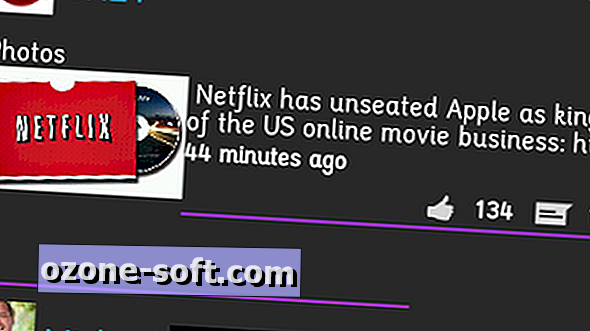









Laissez Vos Commentaires